Win11系统自带更新功能,这让很多小伙伴觉得很烦恼,想要将阻止自己的电脑执行Win11更新,具体该怎么设置呢?有需要的朋友可以来看看小编带来的阻止设备执行Win11更新的方法哦。
最简单的方法就是,避免在设置应用》“更新和安全”中点击“检查更新”按钮。如果你不点击该按钮,那么Windows11将不会通过WindowsUpdate方式提供。
使用组策略编辑器:
注意:组策略编辑器只有在Windows10专业版、教育版和企业版中提供。
1、打开开始菜单
2、输入gpedit.msc,一旦搜索结果中显示组策略编辑器,就加载它。
3、进入本地计算机策略》计算机配置》管理模板》Windows组件》Windows更新》延迟Windows更新
4、双击“选择何时接收功能更新”。
5、将组策略设置为已启用。
6、将目标版本设置为“21H1”。
7、关闭组策略对话框。
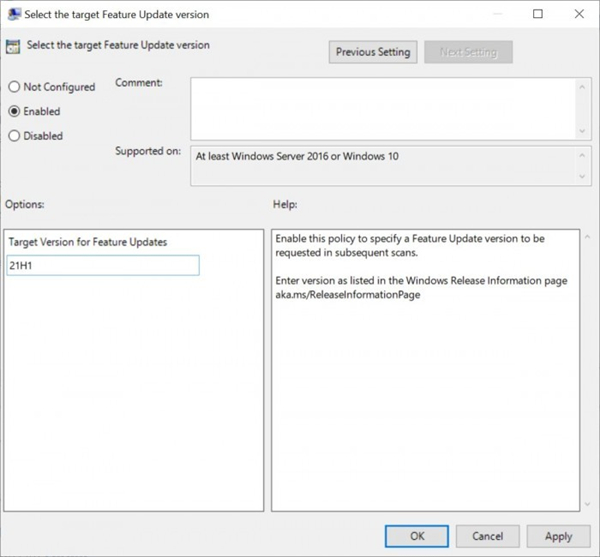
使用注册表:
1、打开开始菜单。
2、输入regedit.exe并在搜索结果中选择注册表编辑器。
3、访问HKEY_LOCAL_MACHINE\SOFTWARE\Policies\Microsoft\Windows\WindowsUpdate。
4、将TargetReleaseVersion这个Dword值修改为1。如果这个Dword值不存在,则右键WindowsUpdate,然后选择新建Dword(32位)。
5、将TargetReleaseVersionInfo设置为21H1,如果这个Dword值不存在,则右键WindowsUpdate,然后选择新建字符串。
6、重启PC如果你已经升级到Windows1021H2功能更新,那么组策略和注册表的修改内容稍有不同。管理员可以在更新的策略中指定一个Windows版本和一个功能更新版本。使用它,你可以选择Windows10作为版本,然后选择操作系统的功能更新版本,例如21H2。
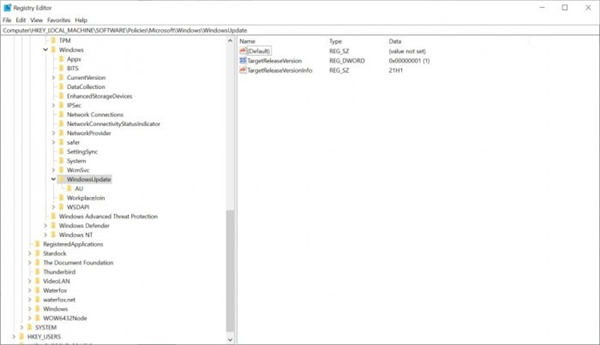
使用组策略编辑器:
1、打开开始菜单。
2、输入gpedit.msc,一旦搜索结果中显示组策略编辑器,就加载它。
3、进入本地计算机策略》计算机配置》管理模板》Windows组件》Windows更新》管理从WindowsUpdate提供的更新。
4、双击“选择目标功能更新版本”。
5、将组策略设置为已启用。
6、将目标版本设置为“21H2”或者其他。
7、将操作系统的目标版本设置为Windows10。
7、关闭组策略对话框。
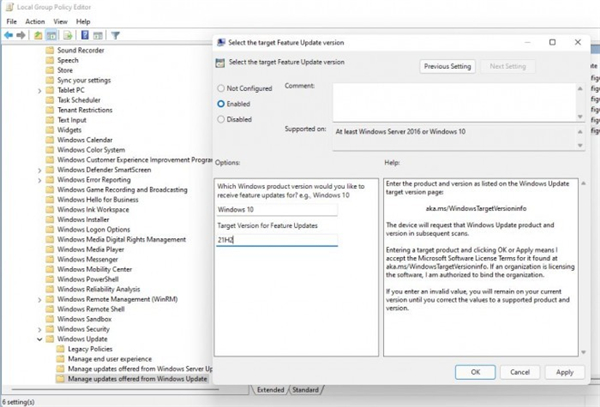
使用注册表:
1、打开开始菜单。
2、输入regedit.exe并在搜索结果中选择注册表编辑器。
3、访问HKEY_LOCAL_MACHINE\SOFTWARE\Policies\Microsoft\Windows\WindowsUpdate。
4、将TargetReleaseVersion这个Dword值修改为1。如果这个Dword值不存在,则右键WindowsUpdate,然后选择新建Dword(32位)。
5、将ProductVersion设置为Windows10。如果这个Dword值不存在,则右键WindowsUpdate,然后选择新建字符串。
5、将TargetReleaseVersionInfo设置为21H2,如果这个Dword值不存在,则右键WindowsUpdate,然后选择新建字符串。
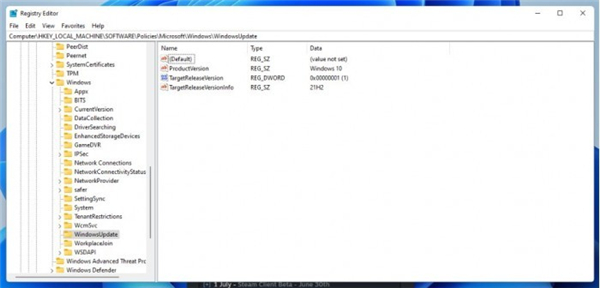
6、重启PC
以上 就是小编带来的阻止设备执行Win11更新的方法,希望可以帮助到大家哦。